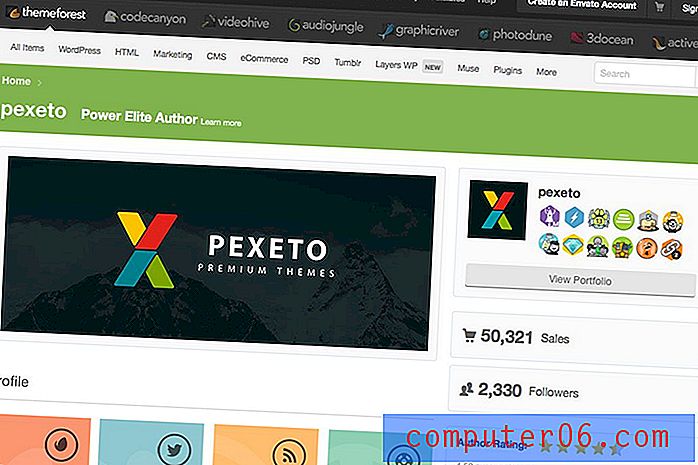Izdrukājiet attēlu no iPhone 5
Ir vairākas speciālas drukāšanas lietotnes, kuras varat lejupielādēt savā iPhone 5 un kuras var sniegt nedaudz uzlabotu funkcionalitāti, taču tās ne vienmēr darbojas tik labi, kā jūs vēlētos, un daudzās lietotnēs jums ir nepieciešams ļoti konkrēti printeri. Ja jūs tikai meklējat vienkāršu veidu, kā nosūtīt attēlu no sava iPhone 5 uz bezvadu printeri, kas atrodas tajā pašā tīklā, tad jums jāizmanto kaut kas ar nosaukumu AirPrint. Šī ir Apple tehnoloģija, kas ļauj no savas iOS ierīces drukāt tieši uz AirPlay drošu printeri, nepiesakot draiverus vai programmatūru. Kad printeris, kas spējīgs darboties ar AirPrint, un iPhone 5 ir savienoti tajā pašā tīklā, process ir salīdzinoši nesāpīgs.
AirPrint izmantošana ar saderīgu printeri no iPhone 5
Šī funkcija nav arī tikai attēlu drukāšana. Daudzas lietotnes ir iespējotas ar Airprint, kas ļauj ar minimālu iestatīšanas daudzumu drukāt vēl vairāk vienumu tieši uz bezvadu printeri. Tāpēc, pirms mēs sākam, ir svarīgi pārbaudīt, vai esat pareizi iestatījis šādus vienumus:
1. iPhone 5, savienots ar bezvadu tīklu
2. Ar AirPrint darbināms printeris, savienots ar to pašu tīklu kā iPhone 5
Jūs varat apskatīt AirPrint printeru sarakstu, izmantojot šo saiti Apple vietnē. Ir svarīgi, lai AirPrint printeris būtu savienots ar tīklu. Es to jau esmu izmēģinājis ar AirPrint printeri, kas caur USB bija savienots ar tīkla datoru, un AirPrint funkcija nedarbojās. Kad printeris ir pareizi pievienots tīklam un iPhone 5 ir pievienots tam pašam tīklam, varat veikt tālāk norādītās darbības.
1. darbība: pieskarieties fotoattēlu ikonai.

Atveriet lietotni Fotoattēli
2. darbība: atlasiet albumu, kurā ir attēls, kuru vēlaties izdrukāt, vai ekrāna apakšdaļā atlasiet opciju Fotoattēlu straume vai Vietas .
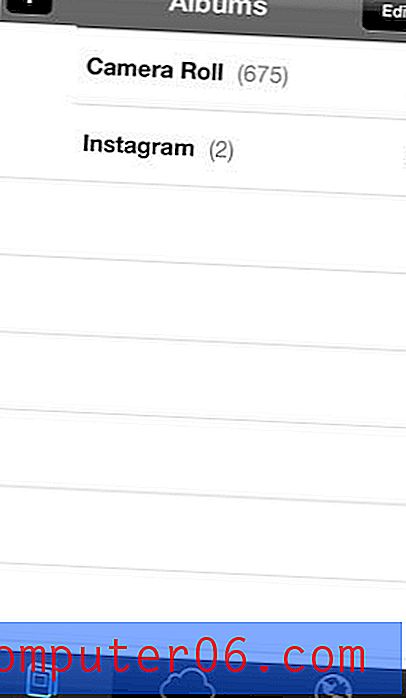
atlasiet sava fotoattēla albumu vai atrašanās vietu
3. darbība: pieskarieties sīktēlam attēlam, kuru vēlaties izdrukāt.
4. darbība: ekrāna apakšdaļā pieskarieties ikonai Kopīgot .

Pieskarieties pogai Kopīgot
5. solis: pieskarieties ikonai Drukāt .
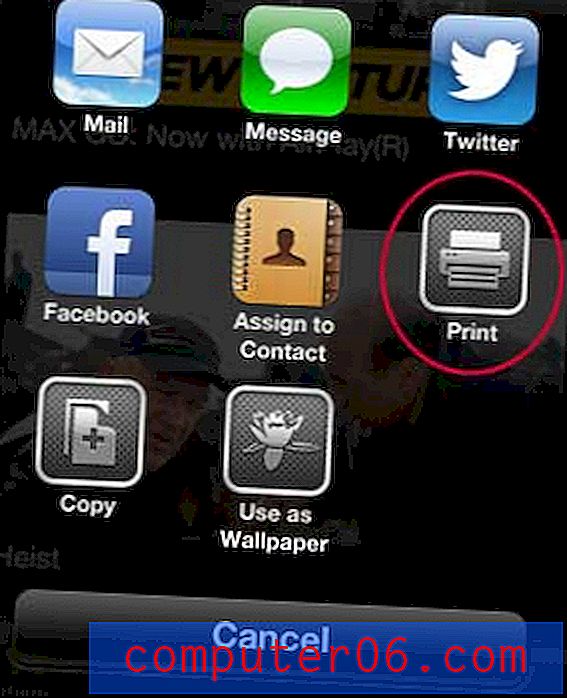
Atlasiet opciju Drukāt
6. solis: Ja lauks Printer vēl nav aizpildīts ar jūsu AirPrint printera nosaukumu, pieskarieties pogai Printer un pēc tam atlasiet printeri no saraksta. Ja šajā sarakstā neredzat printeri, iespējams, ir problēma ar jūsu tīklu, vai arī, iespējams, nav savienotas abas ierīces (tālrunis un printeris). Kad esat atrisinājis šo problēmu un printeris tiek parādīts sarakstā, varat pāriet pie nākamās darbības.
|
Atlasiet printeri |
7. darbība: pieskarieties pogai Drukāt, lai attēlu nosūtītu uz printeri.
Pieskarieties pogai Drukāt
Ja joprojām rodas problēmas ar drukāšanu no sava iPhone 5, jums ir arī iespēja pašam nosūtīt attēlu pa e-pastu un pēc tam to izdrukāt no klēpjdatora vai galda datora. Lai ievietotu attēlu iPhone 5 e-pastā, izpildiet šajā rakstā sniegtos norādījumus.
Amazon vietnē jūs varat iegādāties vairākus pieejamus AirPrint printerus, tostarp HP 6700 un HP 6600. Kā redzams iepriekš redzamajos attēlos, es esmu veiksmīgi panācis, ka abi šie printeri bez problēmām strādā ar AirPrint.